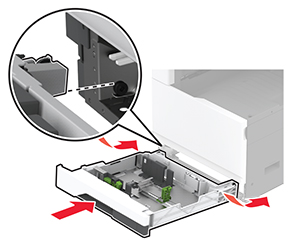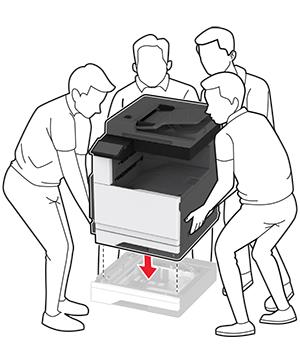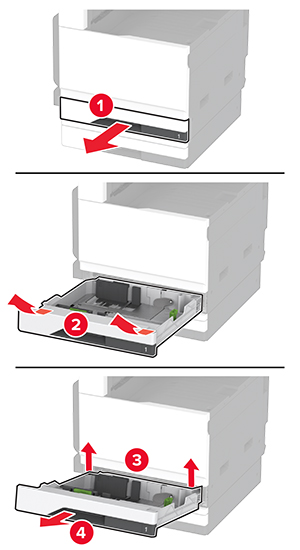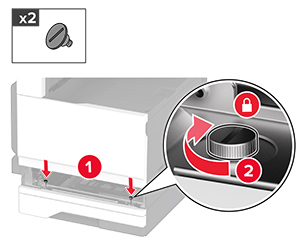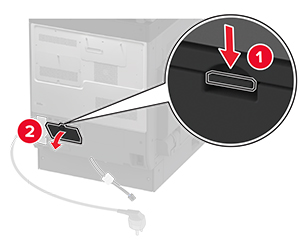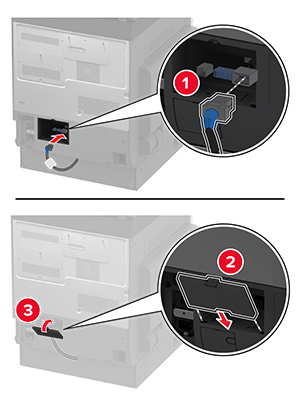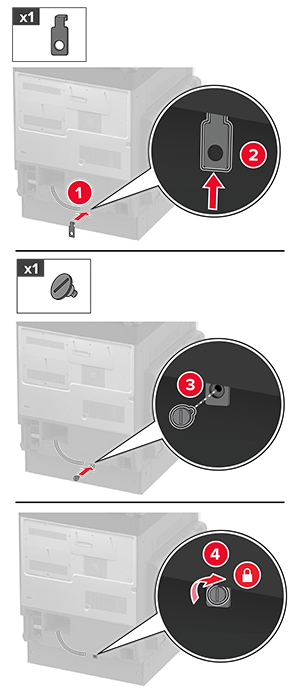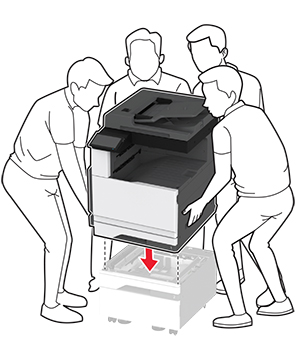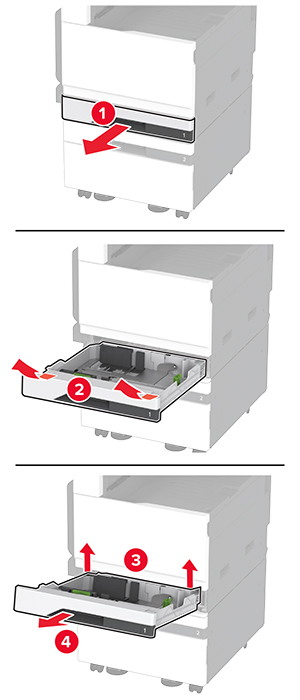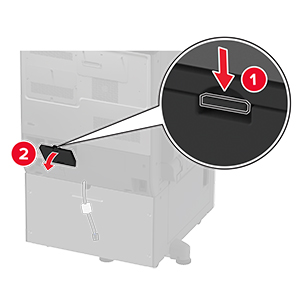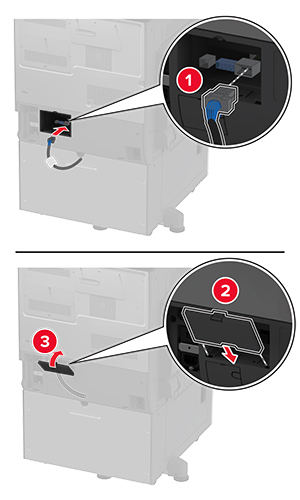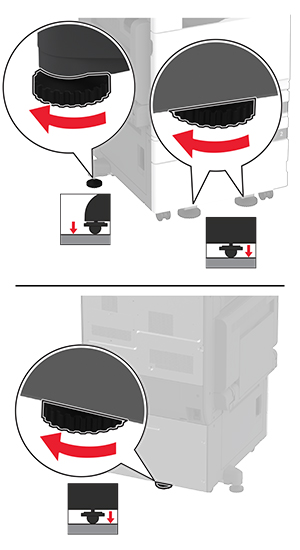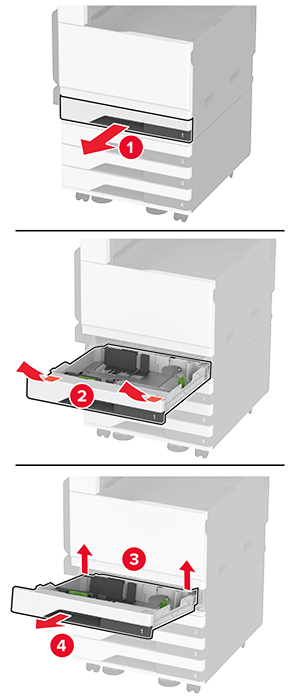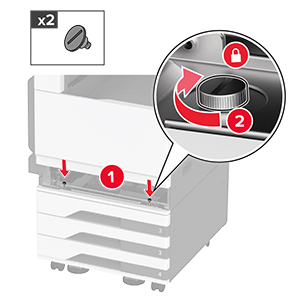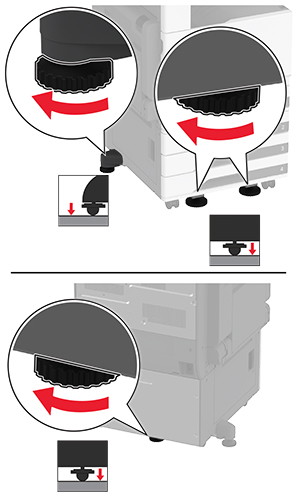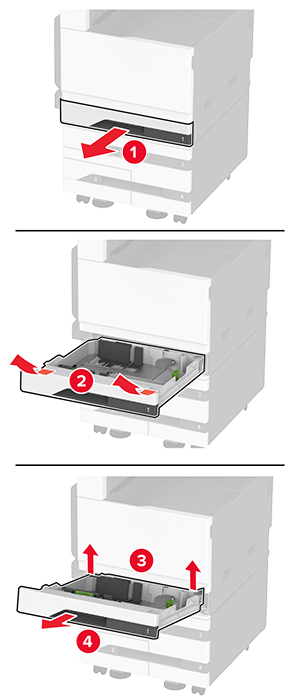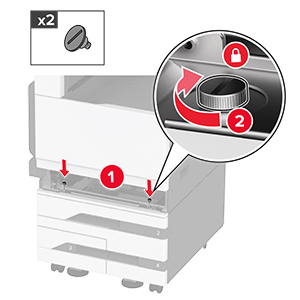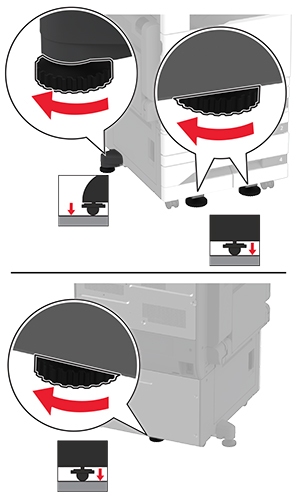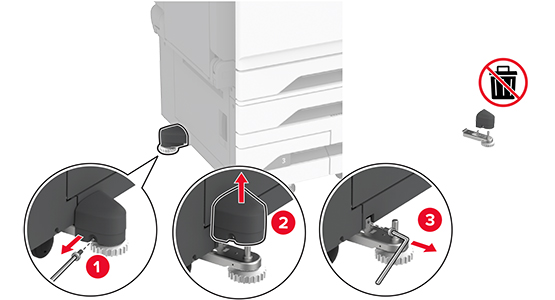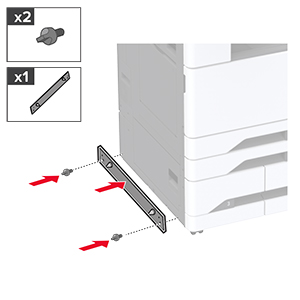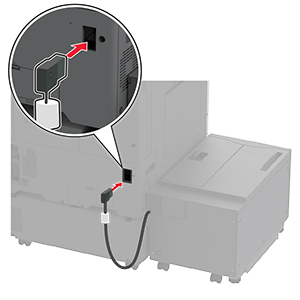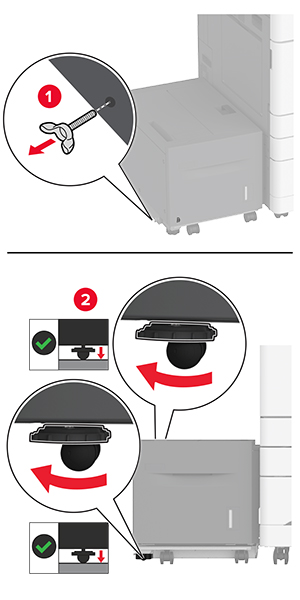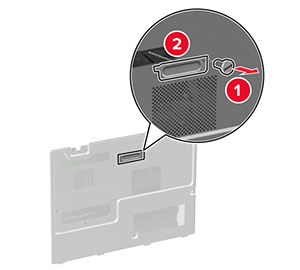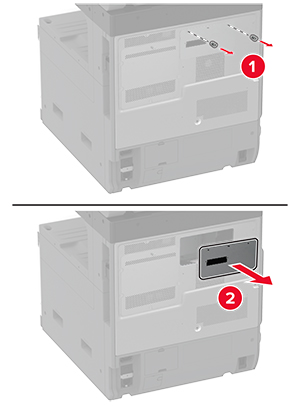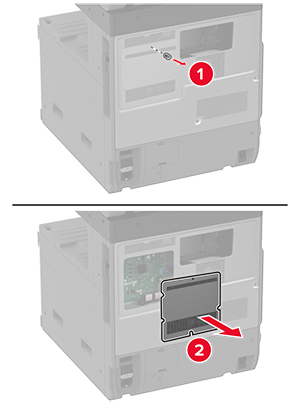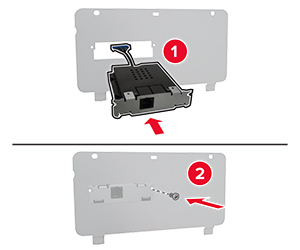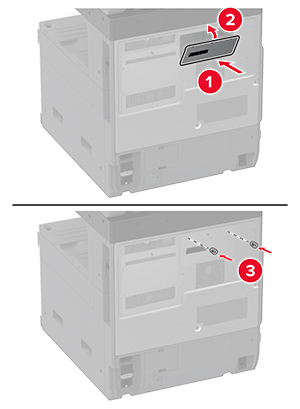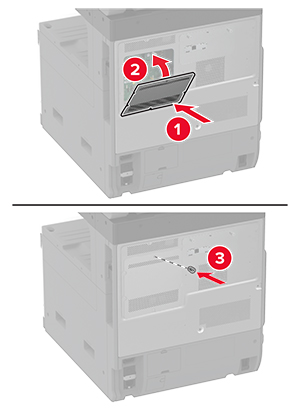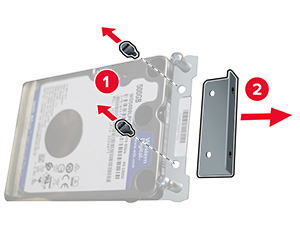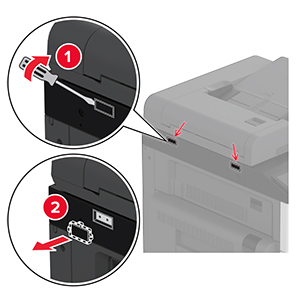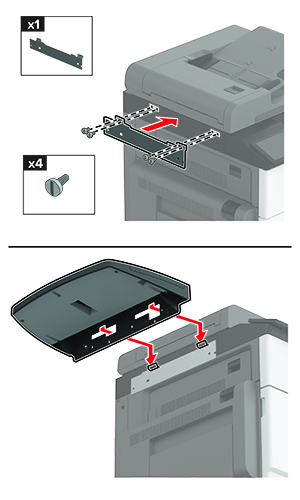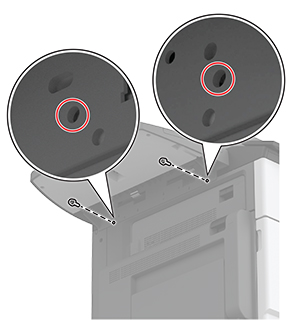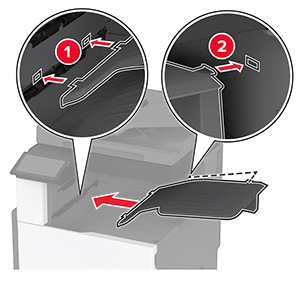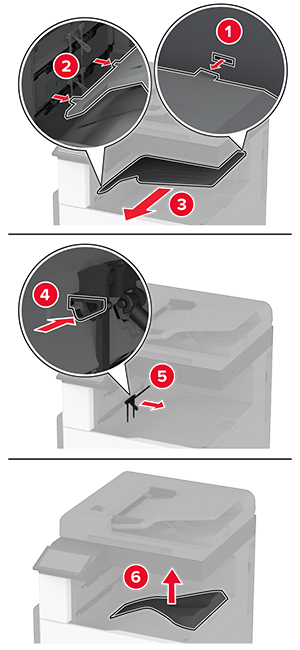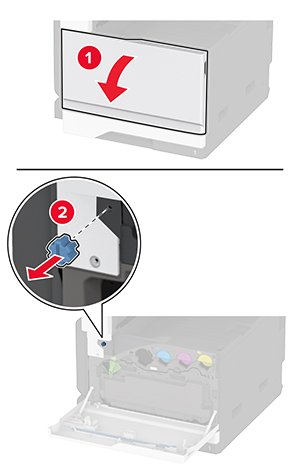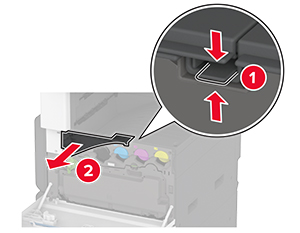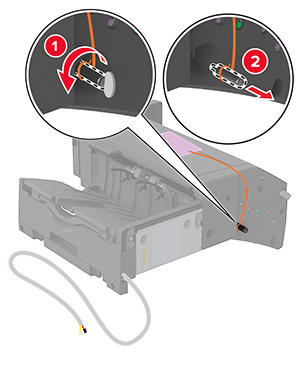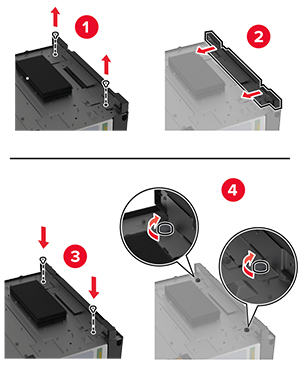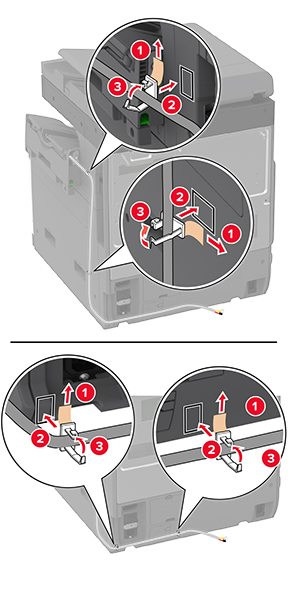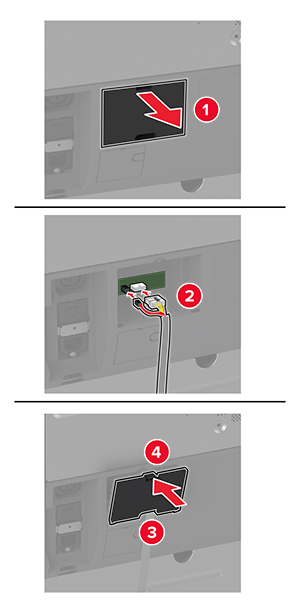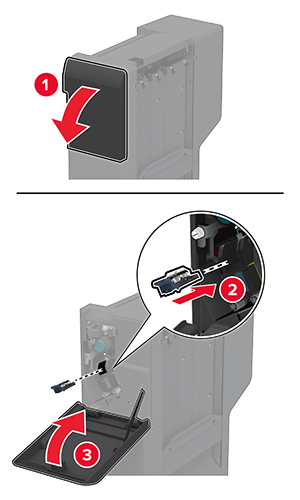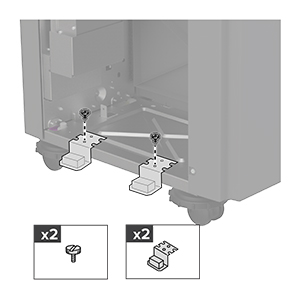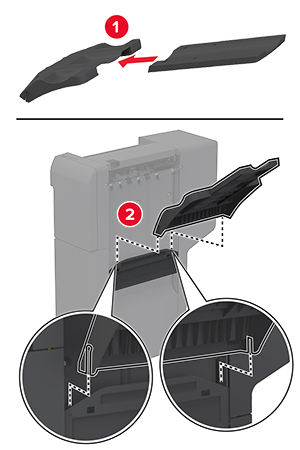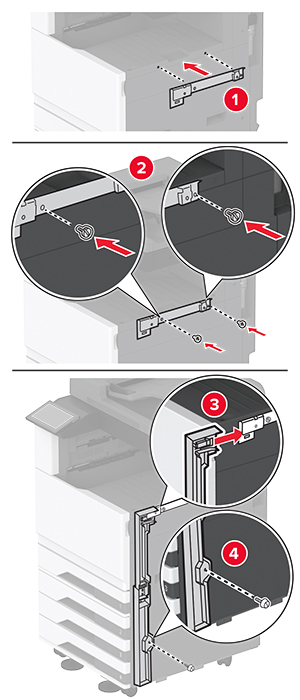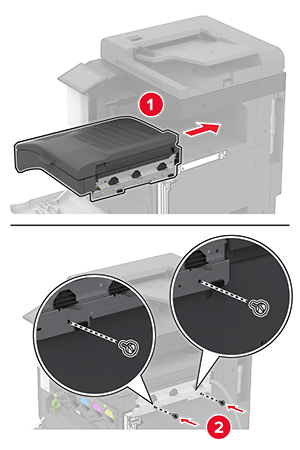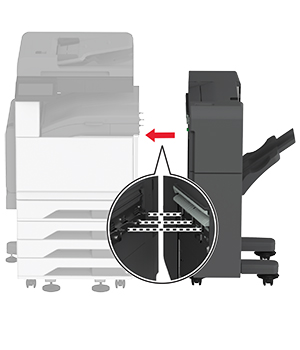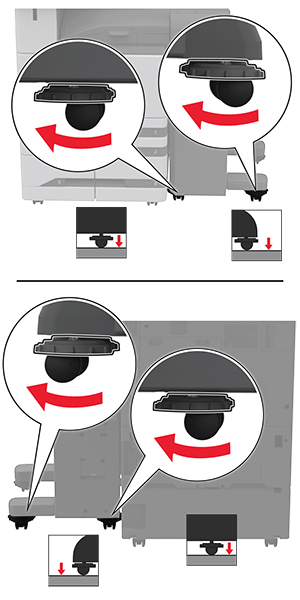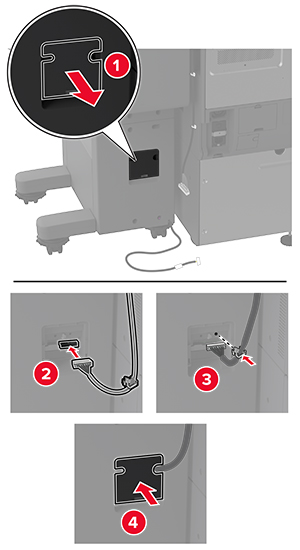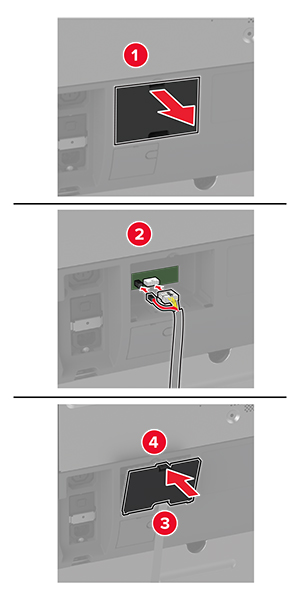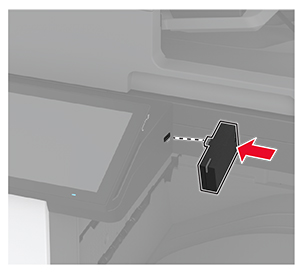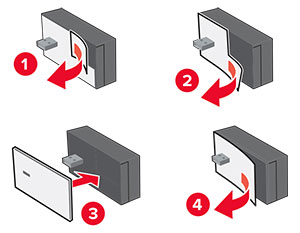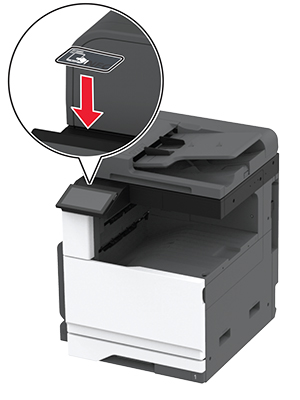PRECAUCIÓN: PELIGRO DE DESCARGAS ELÉCTRICAS:
PRECAUCIÓN: PELIGRO DE DESCARGAS ELÉCTRICAS:
Para evitar el riesgo de descarga eléctrica cuando vaya a acceder a la placa del controlador o a instalar hardware opcional o dispositivos de memoria tras haber configurado la impresora, primero apague la impresora y desconecte el cable de alimentación de la toma eléctrica. Si tiene otros dispositivos conectados a la impresora, apáguelos también y desenchufe los cables que vayan a la impresora.
-
Apague la impresora.
-
Desconecte el cable de alimentación de la toma eléctrica y, a continuación, de la impresora.
-
Desembale el finalizador con perforador y grapadora y, a continuación, retire el material de embalaje.
-
Introduzca el soporte del cartucho de grapas en el finalizador.
-
Fije los soportes al finalizador con un destornillador de punta plana.
-
Introduzca la bandeja en el finalizador.
-
Retire la salida estándar.
Nota:
No tire la bandeja estándar.
-
Abra la puerta frontal y, a continuación, retire el mando azul.
Nota:
No tire el mando.
-
Retire la cubierta lateral de la bandeja estándar.
Nota:
No tire la cubierta lateral de la bandeja.
-
Fije los soportes al lado derecho de la impresora con un destornillador de punta plana.
-
Inserte el transporte de papel y, a continuación, fíjelo con tornillos.
Nota:
Utilice los tornillos que se incluye con el dispositivo de acabado.
-
Cierre la puerta frontal.
-
Conecte el dispositivo de acabado a la impresora.
-
Ajuste los tornillos niveladores para asegurarse de que todos los lados del finalizador tienen la misma altura que la impresora.
-
Abra la puerta del finalizador e introduzca el tornillo en la parte izquierda del finalizador.
-
Cierre la puerta del clasificador.
-
Conecte el cable del transporte de papel a la parte trasera del finalizador.
-
Conecte el cable del finalizador a la parte trasera de la impresora.
-
Conecte el cable de alimentación a la impresora y, a continuación, a un enchufe.
 PRECAUCIÓN: POSIBLES DAÑOS PERSONALES:
PRECAUCIÓN: POSIBLES DAÑOS PERSONALES:
Para evitar el riesgo de incendio o descarga eléctrica, conecte el cable de alimentación a una toma de corriente debidamente conectada a tierra con la potencia adecuada que se encuentre cerca del dispositivo y resulte fácilmente accesible.
-
Encienda la impresora.
Para que el finalizador esté disponible en los trabajos de impresión en la pantalla de inicio, toque
Valores
>
Dispositivo
>
Mantenimiento
>
Menú de configuración
>
Configuración de finalizador
>
Configuración de perforador
> seleccione una configuración.